XAMPP環境でPHPのデバッグを行うには
アプリケーションを開発する上で、デバッグは必要不可欠です。
XAMPPの初期設定ではPHPのデバッグ機能は適用されておらず、手動で有効にする必要があります。
まず、C:\xampp\php\extの中にphp_xdebug.dllがないか探します。
最新のXAMPPでは最初から入ってるようです。
「php_xdebug.dll」がない場合
すでにフォルダ内に存在する場合は飛ばしてください。
下記の手順でphp_xdebug.dllを入手します。
root上のどこでもいいので任意の名前のphp(例としてinfo.phpとします)を作ります。
作成したファイルに下記を記載します。<?php phpinfo();http://localhost/info.php を開き、
Ctrl+Aですべて選択し、Ctrl+Cでコピーします。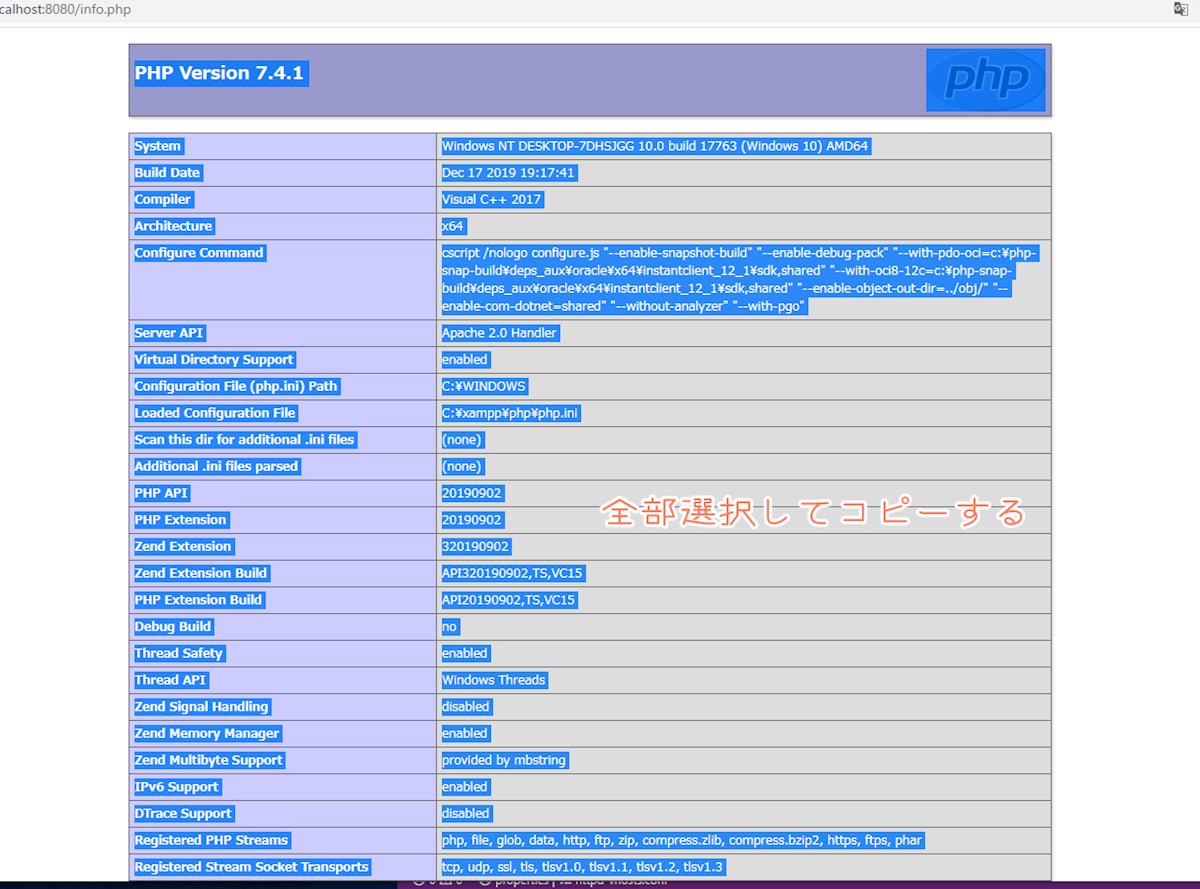
下記サイトにペーストし、
Analyse my phpinfo() outputを押下します。
https://xdebug.org/wizard
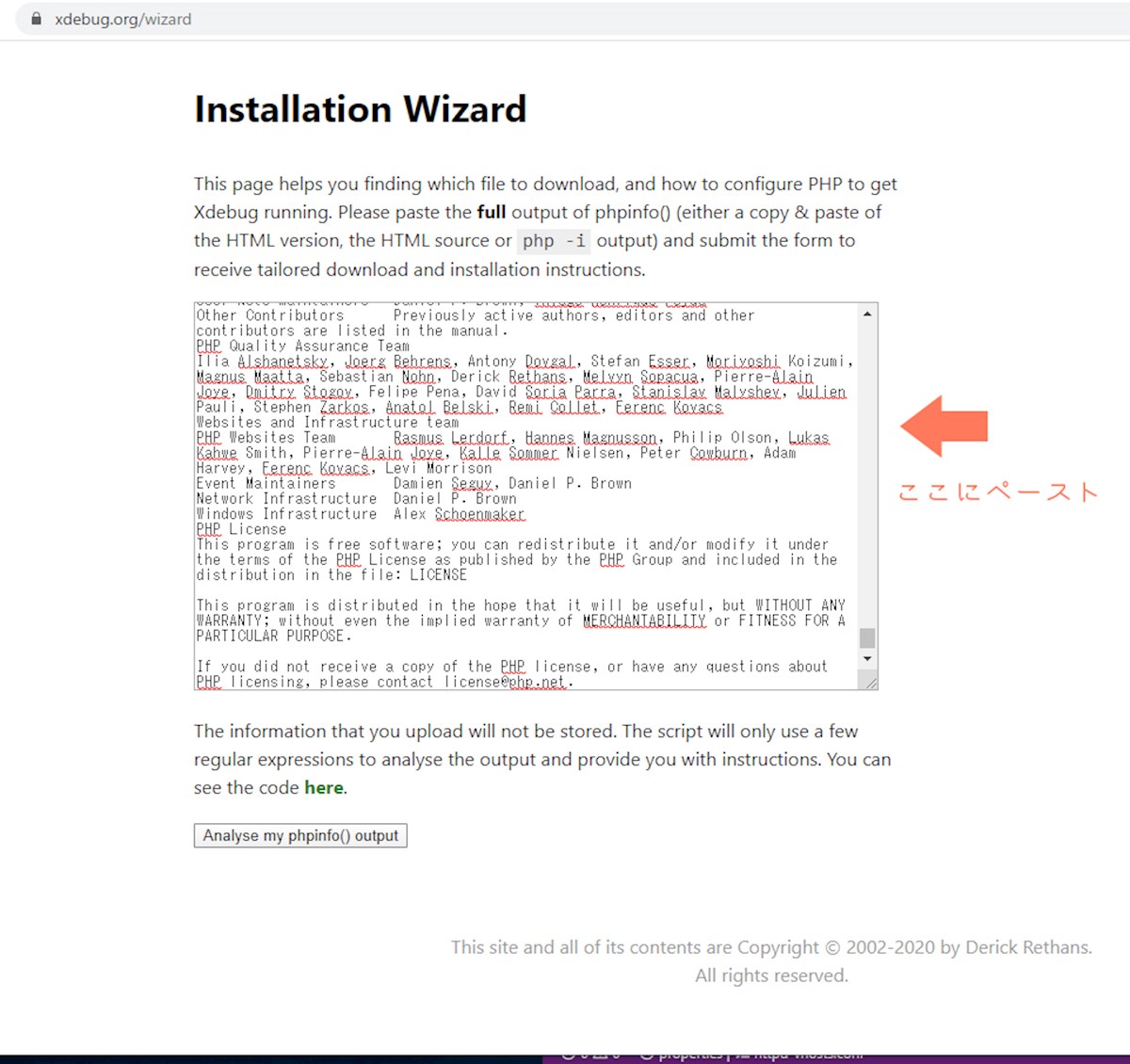
次ページの「Instructions」の中の「Download php_xdebug-2.9.1-7.4-vc15-x86_64.dll」(環境によってファイル名は変わります。)をクリックしダウンロード。
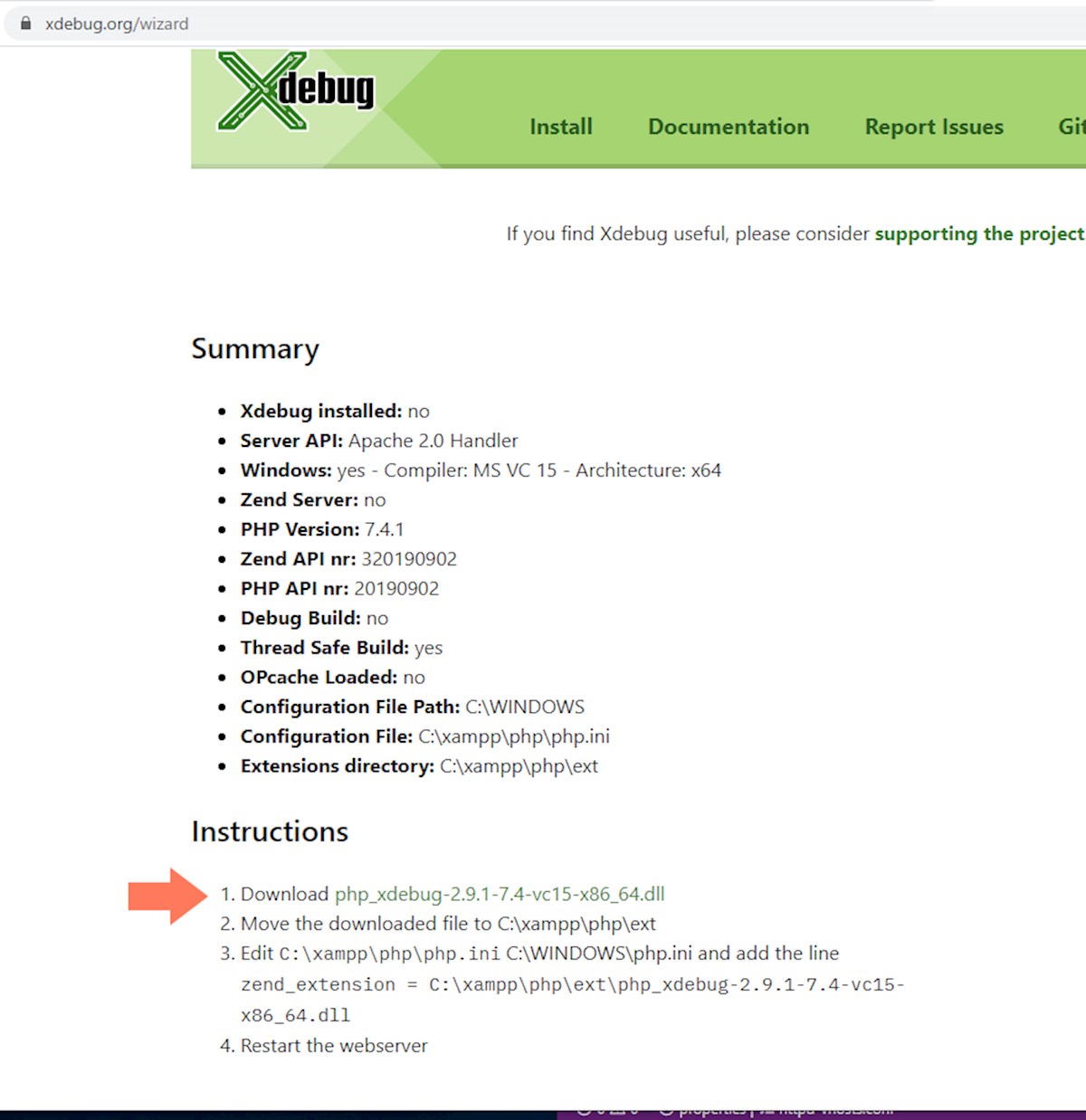
ダウンロードしたdllを
C:\xampp\php\extの中にいれます。「php_xdebug.dll」がある場合へ進む。
「php_xdebug.dll」がある場合
php.ini(C:\xampp\php\php.ini)の一番下に下記を追記します。
php.iniは下記のボタンからも開けます。
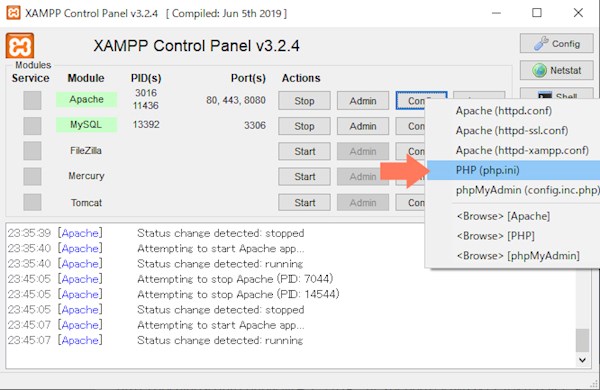
zend_extensionは先ほどのphp_xdebug.dllへのパスを記載。 (どこかで見つけたものです。)
[xdebug]
zend_extension = C:\xampp\php\ext\php_xdebug.dll
xdebug.default_enable = 1
xdebug.remote_enable = 1
xdebug.remote_port=9000
xdebug.remote_autostart=1
http://localhost/info.phpを開き下記のようにxdebugが追加されていればOKです。
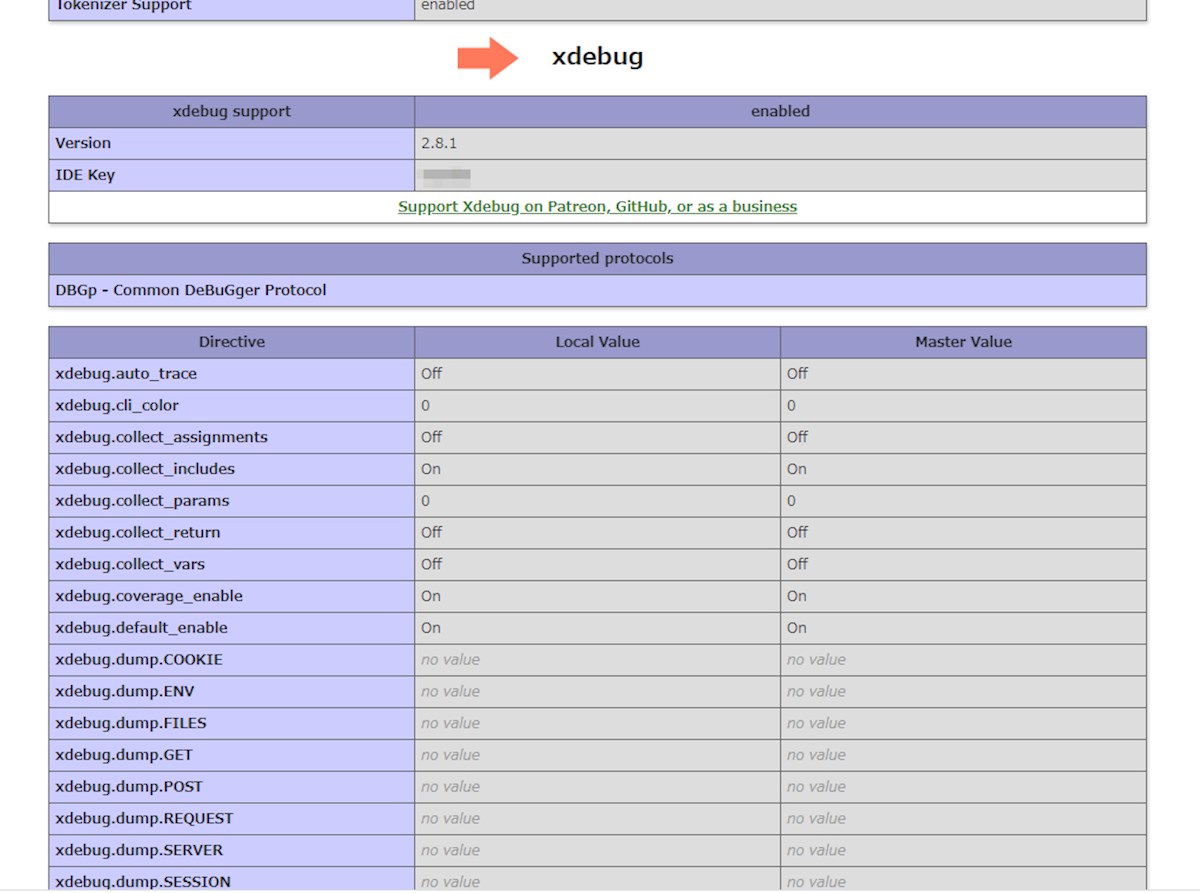
Visual Studio Codeの設定
- エクステンションからPHP Debugをインストールします。
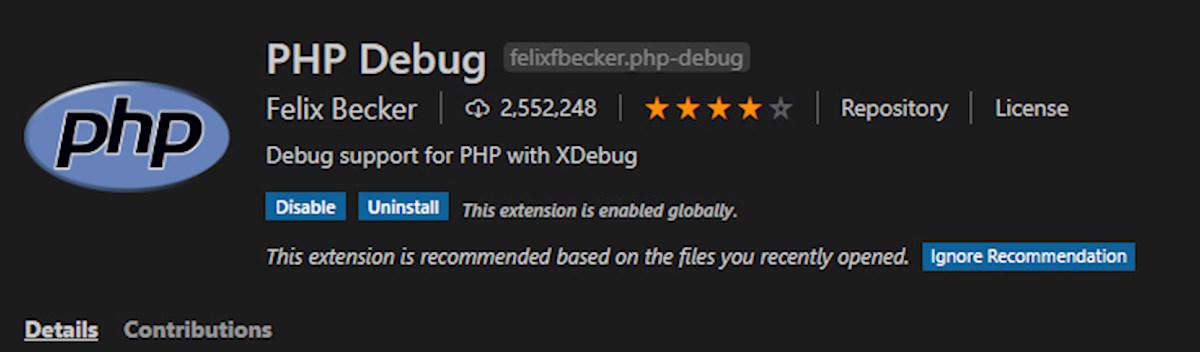
- F5を押すとデバッグが開始されます!





